Win10系统出现硬盘占用率很高怎么办?近日不少用户发现,使用Win10系统的时候硬盘的占用率非常高,该如何解决呢?请看下文具体介绍。
解决步骤:
1、按win+r打开运行窗口,输入services.msc,回车打开服务选项,如图所示:

2、在窗口中,找到并打开HomeGrou Listener服务,如图所示:
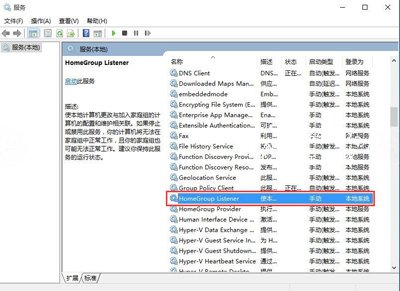
3、在界面中,将启动类型改为禁用模式,点击下方确定即可,如图所示:
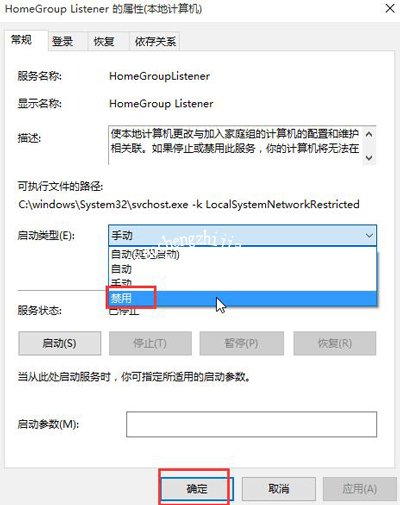
其他硬盘教程分享:
Win7系统电脑所有硬盘分区打不开的解决方法
电脑硬盘分区消失怎么恢复 磁盘分区不见了的解决方法
我的电脑中硬盘分区不能重命名的解决方法